一块主板的BIOS是主板工作的灵魂。为了支持主板更好的工作或支援新出的CPU,我们也会更新一些全新的BIOS来支持我们的主板。而广大玩家朋友使用M-FLASH就可以简便的更新主板BIOS。

M-FLASH是微星为用户开发的BIOS更新工具,我们可以利用U盘来刷新BIOS。
那么小红龙就以B350M PRO为例,为大家演示一下BIOS的刷新。
重点提示:
在新CPU上市前已经购买的主板,并希望使用新CPU的用户,BIOS未更新之前,需要先找原BIOS支持的CPU点亮主板才能完成更新。而一般新CPU上市后购买的主板可直接用新CPU点亮,BIOS 直接官网下载该主板对应的最新版即可。
具体操作更新方法如下:
1-1、BIOS里面的M-Flash按键
开机敲DEL进入BIOS设置。在EZ Mode页面左下方有M-Flash按键方块,如下图绿色标注。

如果按F7进入高级模式(),可以在界面的左下角看到M-Flash,如下图绿色标注。

1-2、刷BIOS操作
1、将存有BIOS文件的U盘插入主板USB口。
2、在BIOS设置里点击M-Flash按键。
3、弹出英文提示窗口,英文提示的意思是:系统将自动重启并进入flash模式。你是否想进入flash BIOS模式?

如果你确认要刷BIOS,就点击“yes”,否则就No。
4、M-flash模式
点击“yes”后,系统重启进入M-flash模式(如果出现重启没有进入M-flash模式一直黑屏,可以按Reset重启)。M-flash模式如下图。

屏幕上首先列出U盘里的所有文件夹及文件,你可以在U盘根目录下找到你需要的文件,选择你要刷的BIOS。

下边显示当前的BIOS版本和可供选择的BIOS版本。
底部的帮助列出了操作键说明:
键盘:[Enter] 选定,[上/下/左/右方向键]移动光标,[Esc] 退出
鼠标:[左键] 选定,[右键] 退出,[滚轮]滚屏
请把光标移动到你选定的新BIOS处,点鼠标左键(或按Enter键)。
系统提示如下:

你确定选择此文件?本例中是.2C0。如果认定无误,就点击“Yes”。系统进入刷BIOS状态。

屏幕上的提示是:
正在更新BIOS在BIOS更新完成前,请不要关机或重启。
在更新期间鼠标和键盘都被锁定。
请耐心等待BIOS更新完成。
更新完成后,我们可以更换新的CPU正常点亮~

上图绿色部分为更新以后显示正确的CPU和目前BIOS版本信息。
提示:
U盘要格式化FAT32分区,BIOS要拷贝到U盘根目录下,启动PE的U盘不可以。
大家有没有发现什么猫腻?
对没错!
我们拿到AMD即将发售的CPU了!
并且更新好了BIOS!

随着AMD新APU Raven Ridge的上市,MSI AM4已发布主板只需升级BIOS即可完美支持!上面教程中用的就是新的CPU!
以下是支持AMD新CPU的主板,请收藏!
附录:
更新BIOS版本










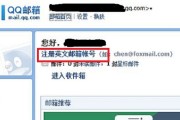
评论列表